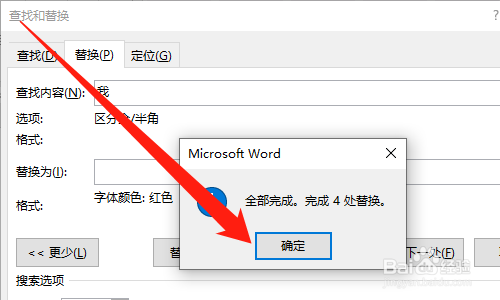作者:Q_jack | 来源:互联网 | 2024-11-09 13:22
本文介绍了一种高效的方法,用于在Word文档中批量为指定内容添加颜色标记,以便于日志分析。首先,用户需要打开Word文档,并定位到需要处理的部分。接着,通过使用“查找和替换”功能,结合通配符和格式设置,可以快速地为特定文本添加颜色标记,从而提高日志分析的效率和准确性。该方法特别适用于处理大量日志数据,能够显著提升工作效率。
https://jingyan.baidu.com/article/ca41422ff11e145faf99ed2e.html
-
首先打开【Word】文档,如下图所示。
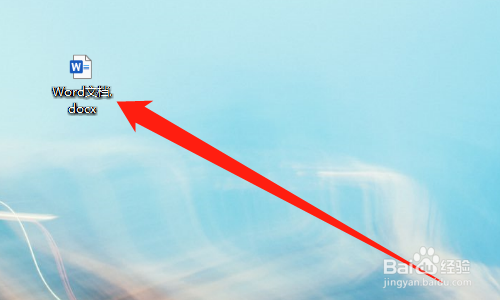
-
然后点击【替换】,如下图所示。
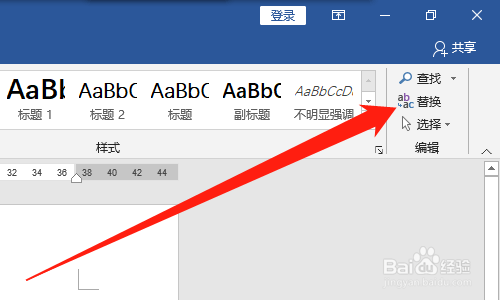
-
然后在查找内容输入框中输入【需要标色的内容】,如下图所示。
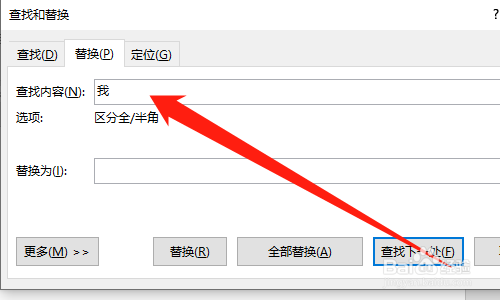
-
然后点击替换为输入框,点击【更多】按钮,如下图所示。
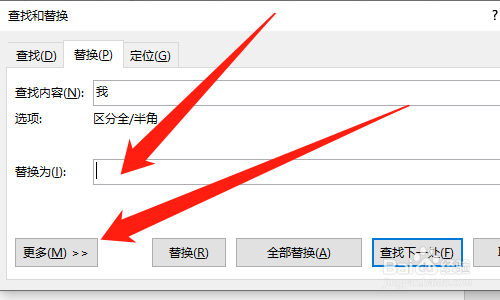
-
然后点击【格式】,点击【字体】,如下图所示。
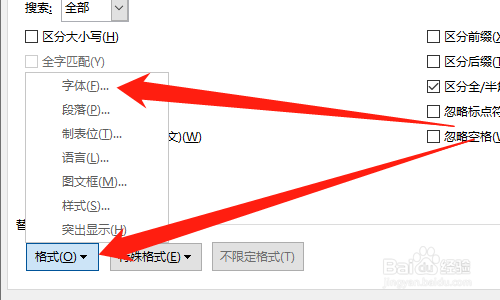
-
然后选择颜色,点击【确定】按钮,如下图所示。
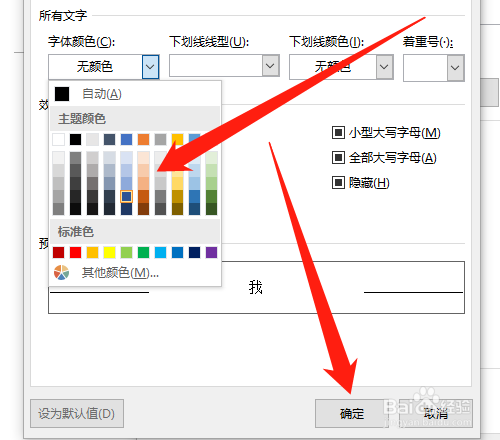
-
然后点击【全部替换】按钮,如下图所示。
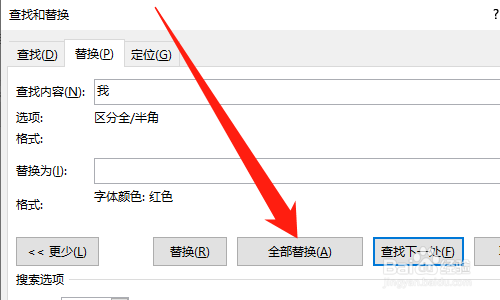
-
然后点击【确定】按钮,如下图所示。